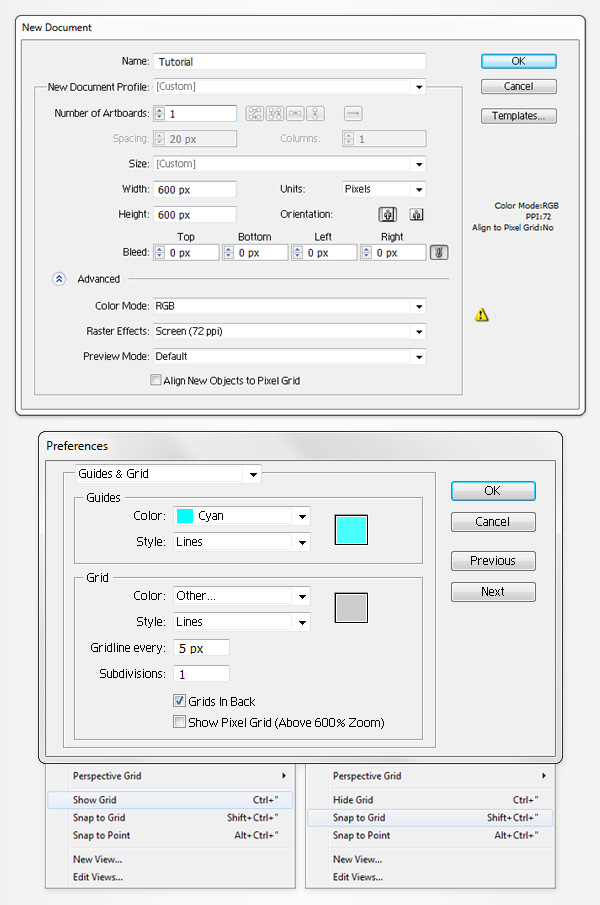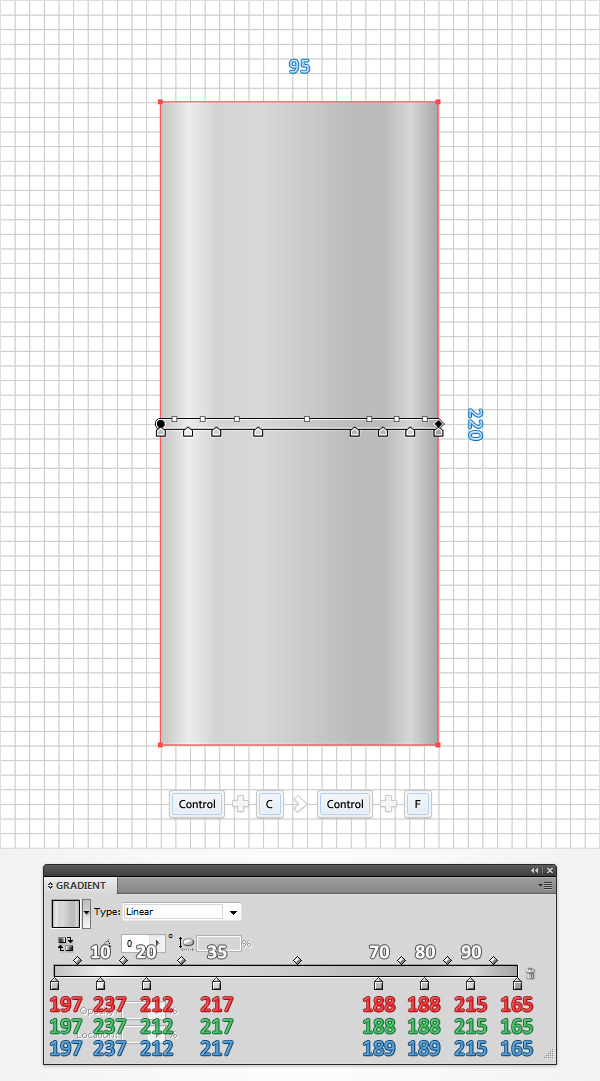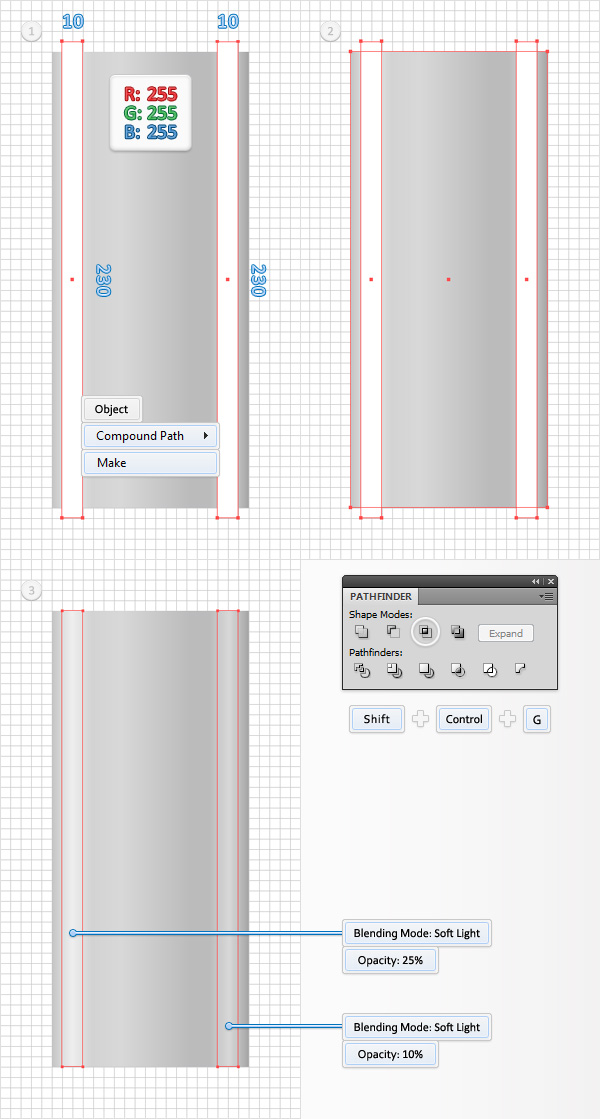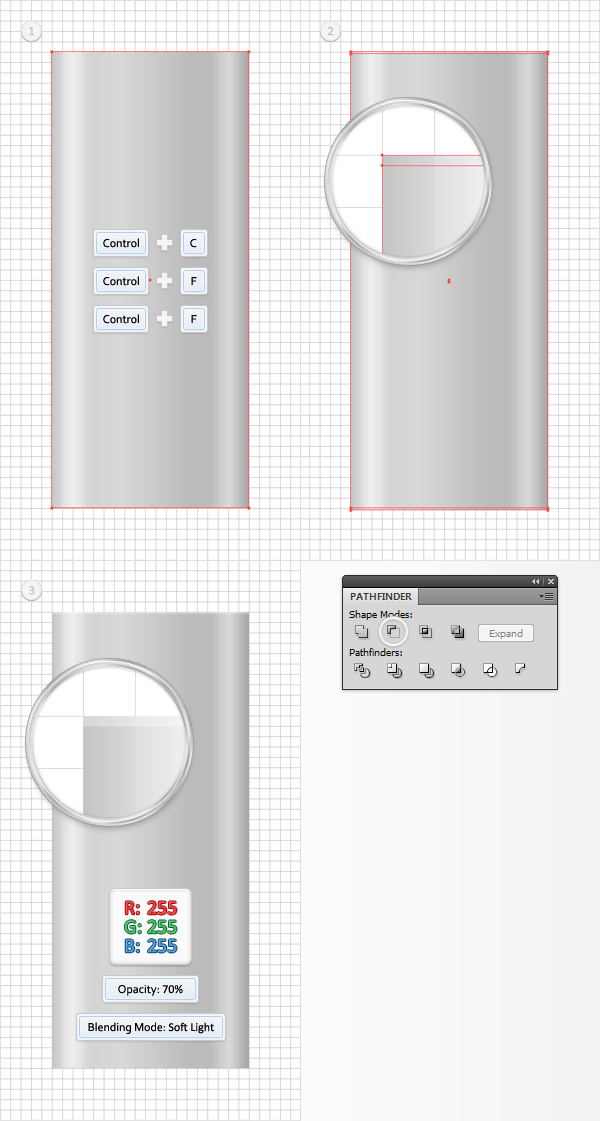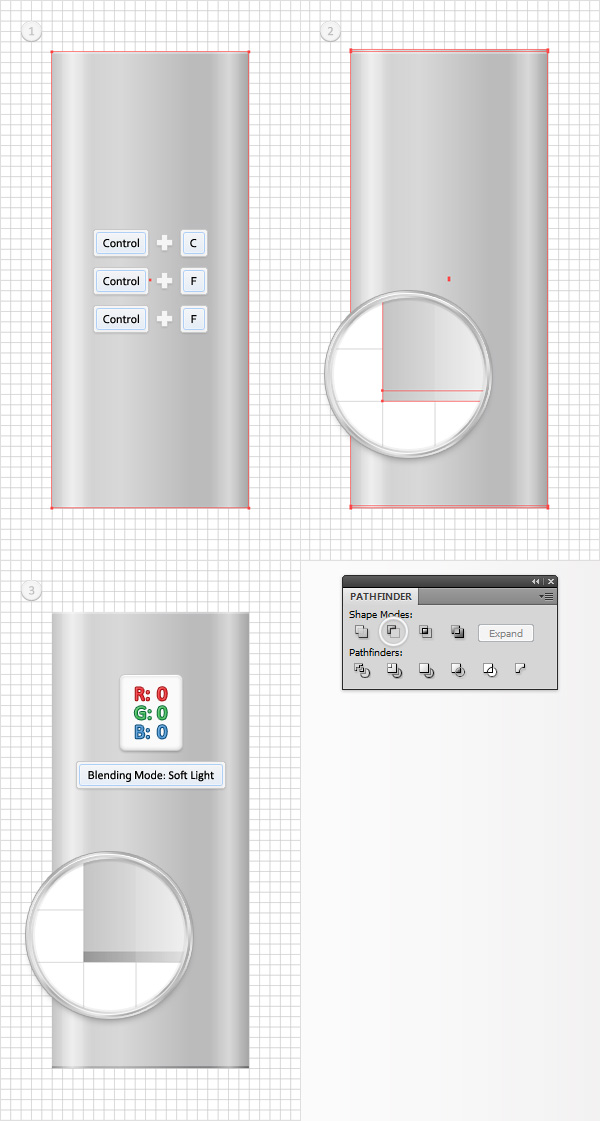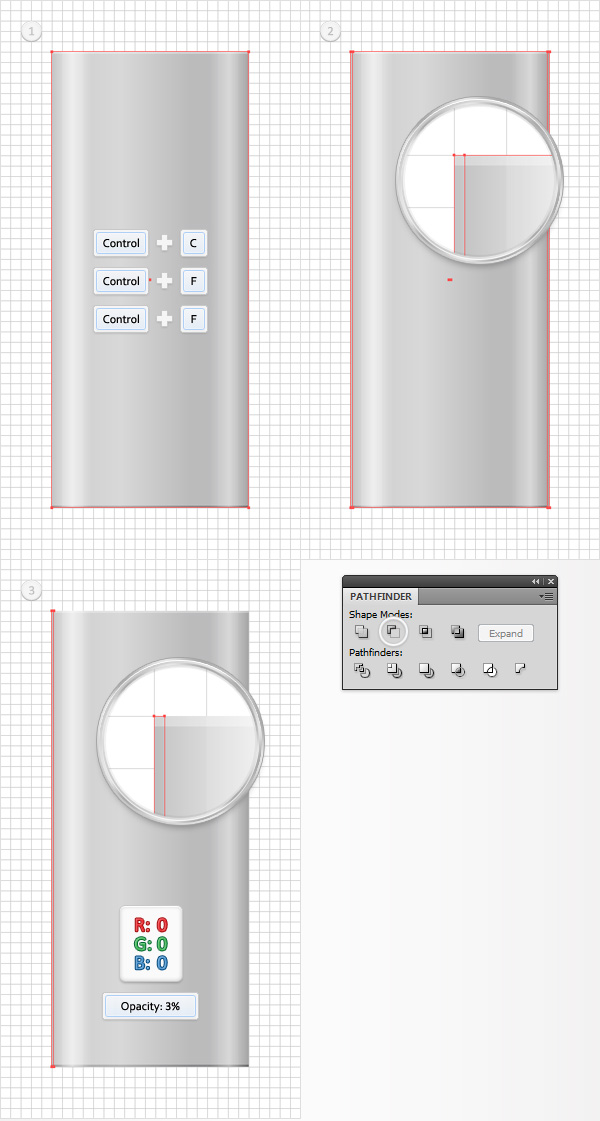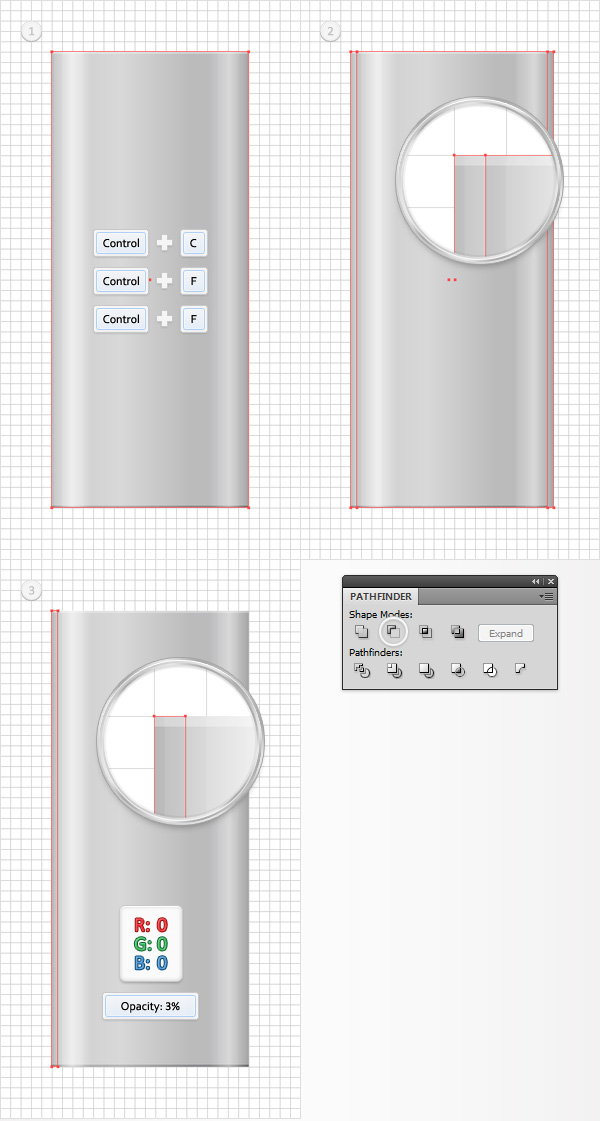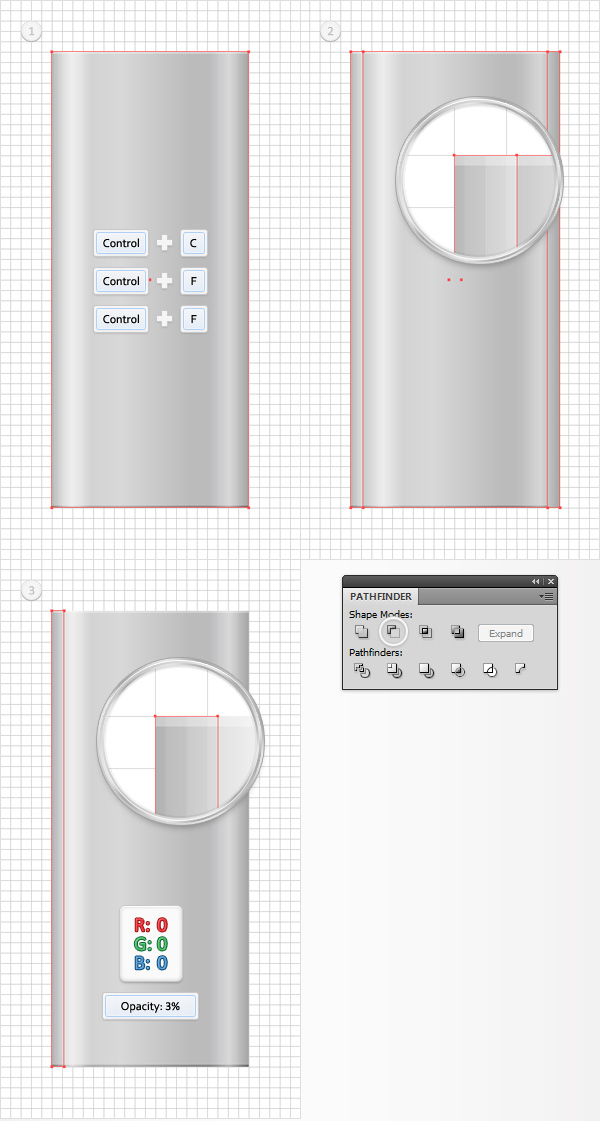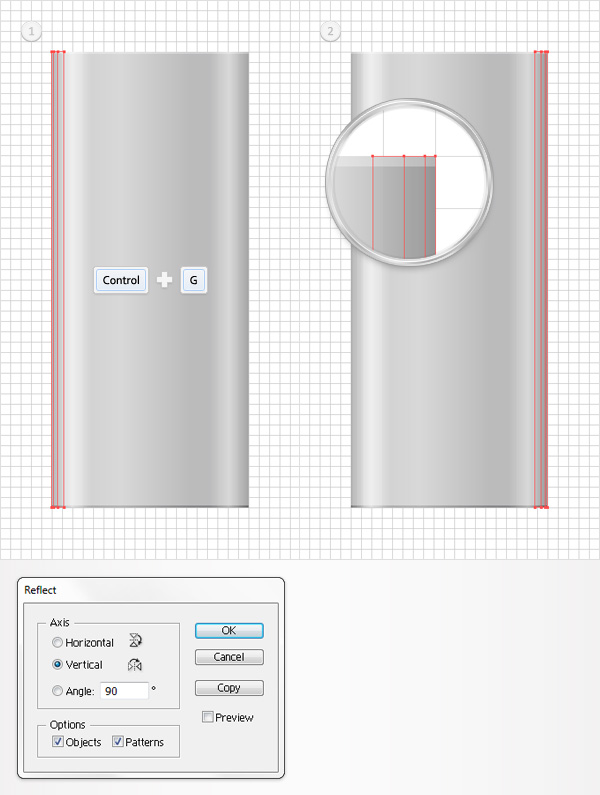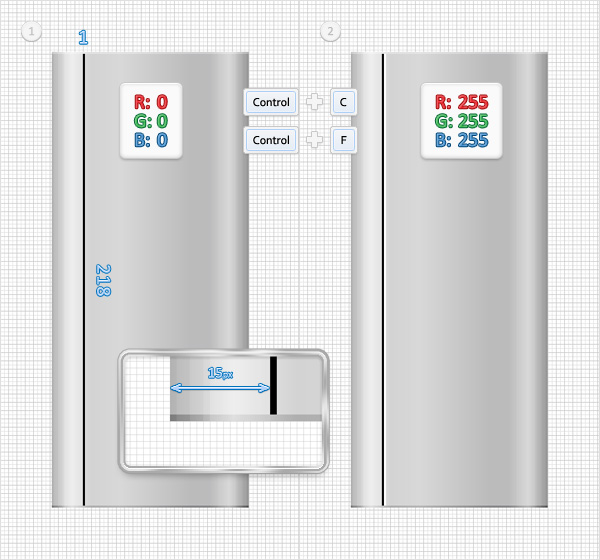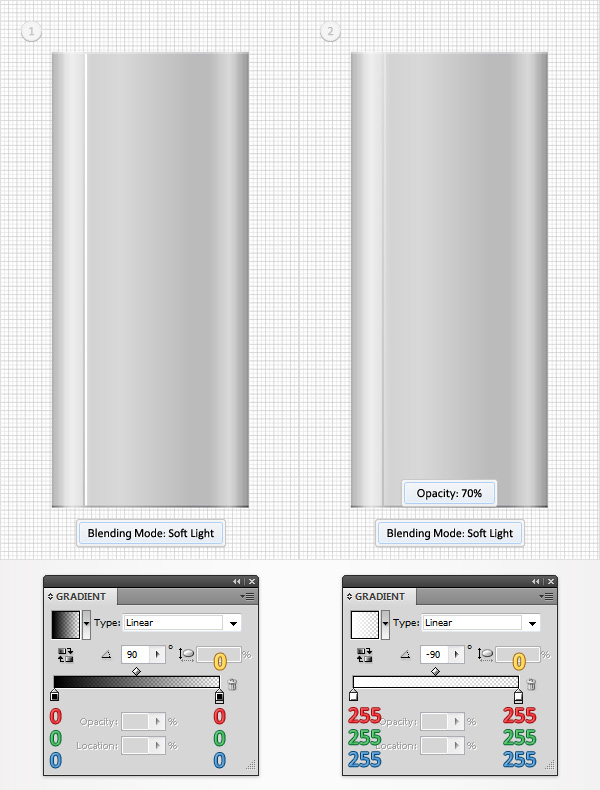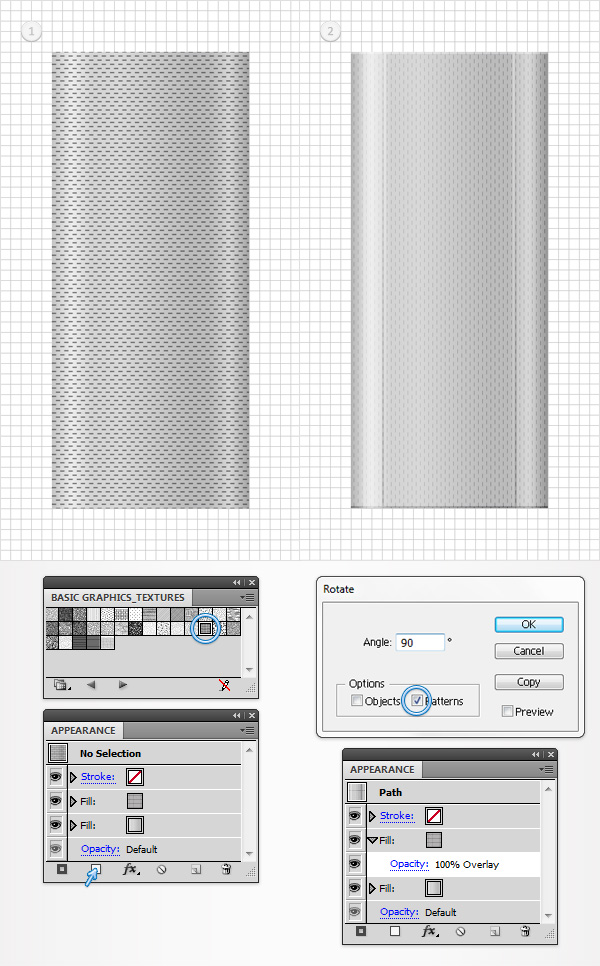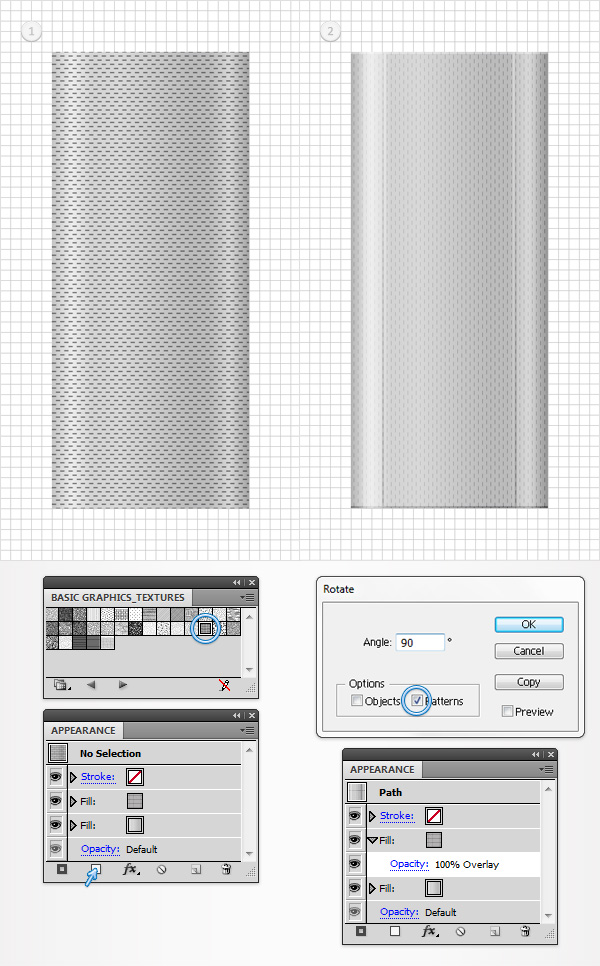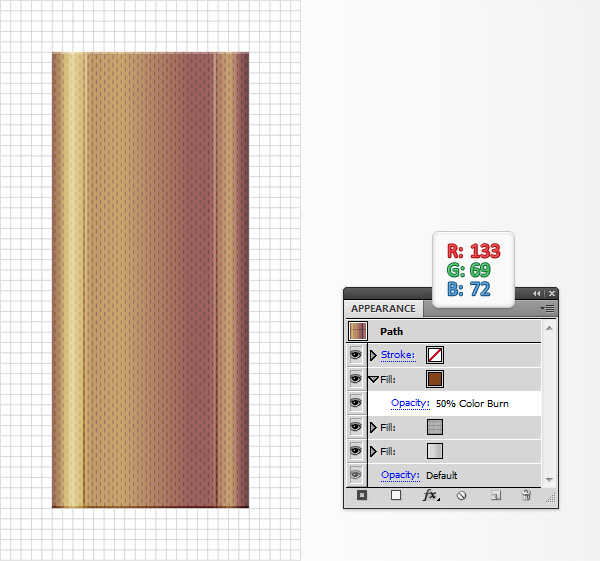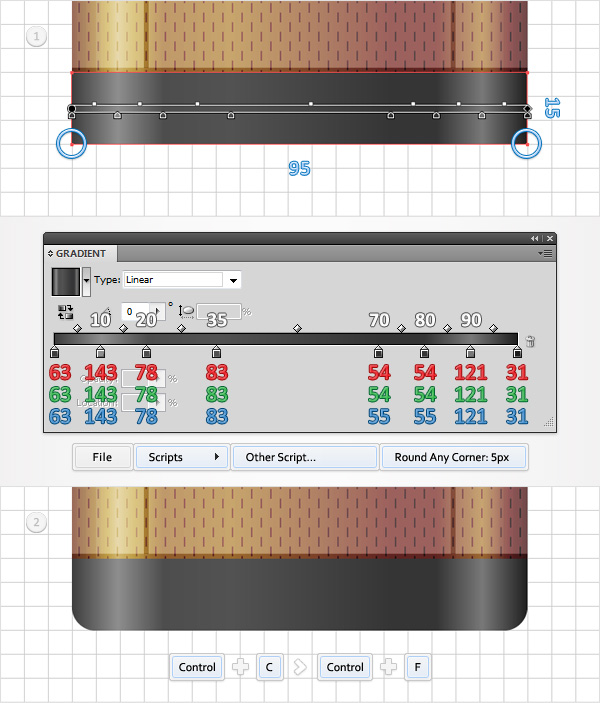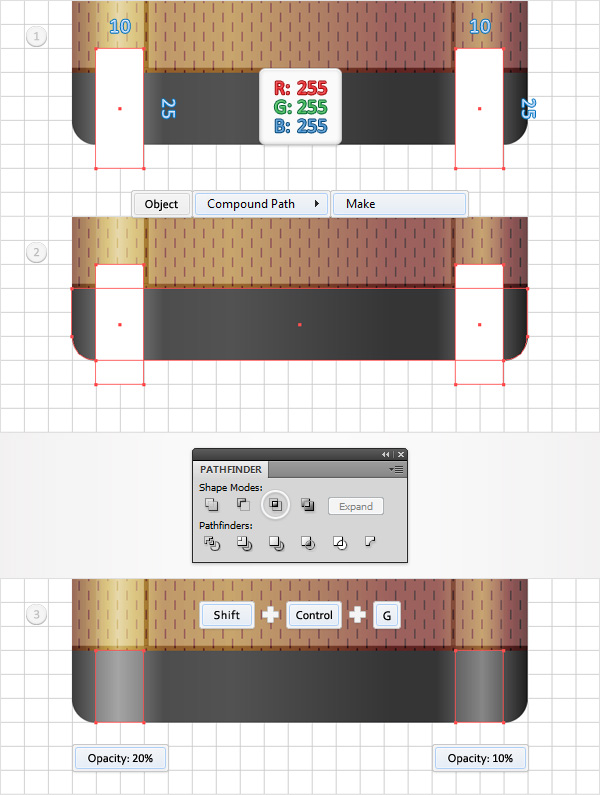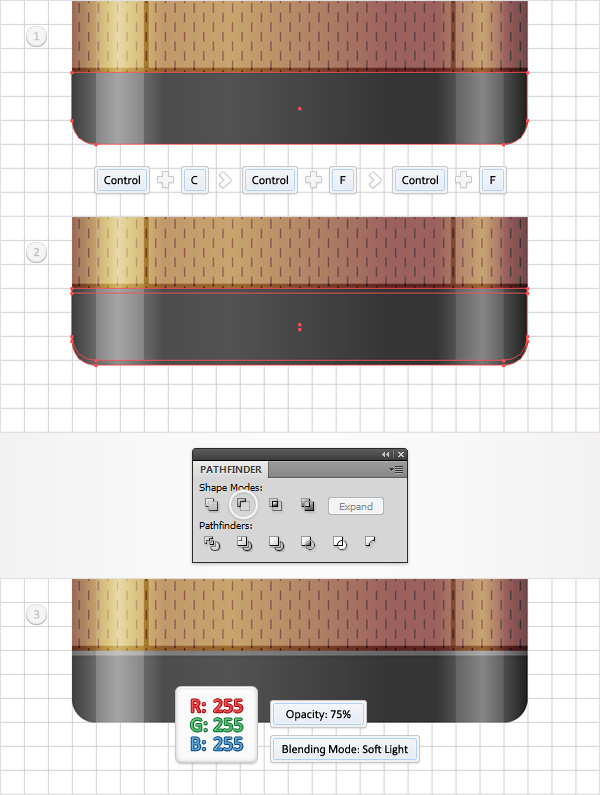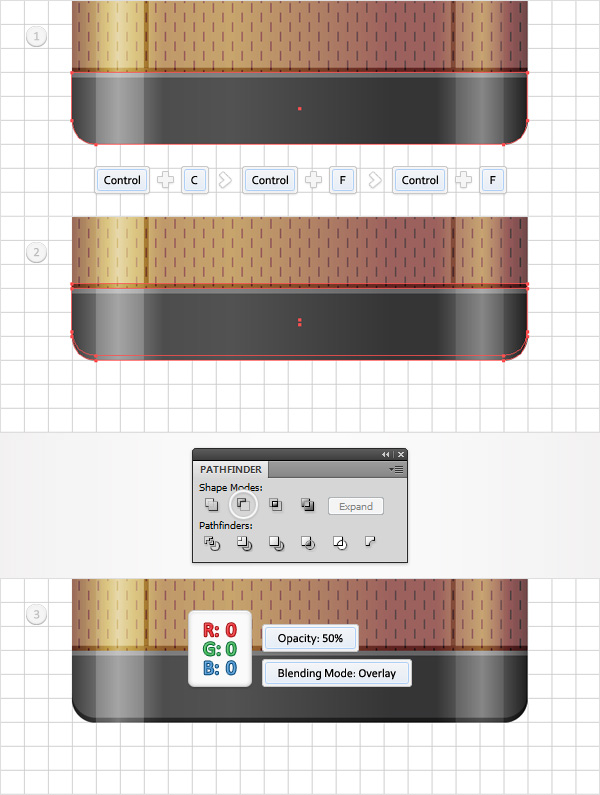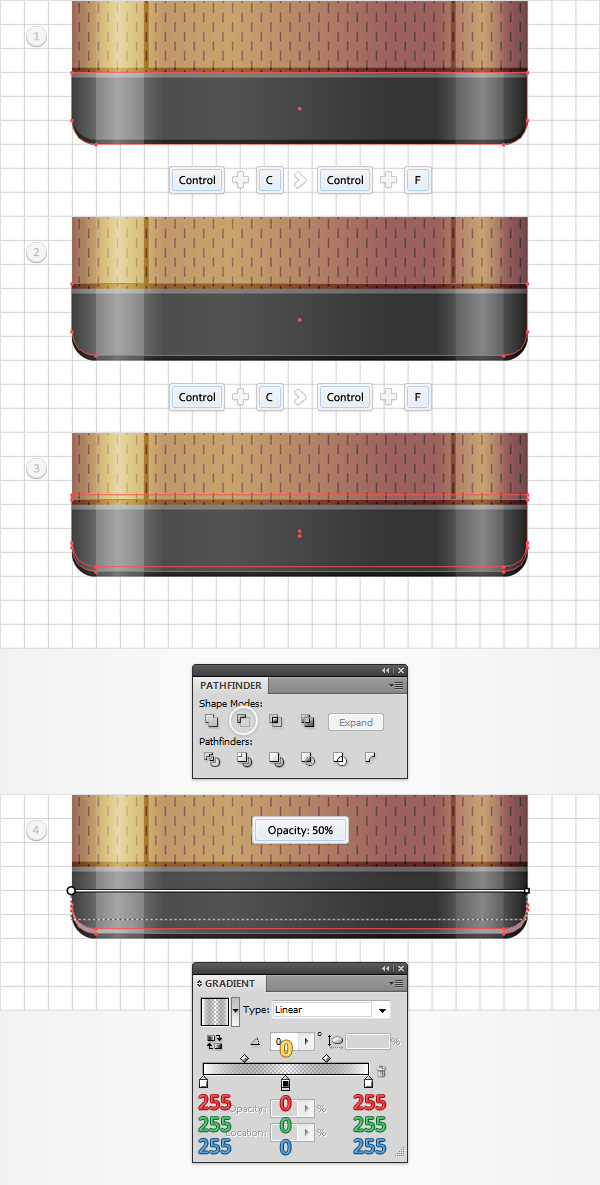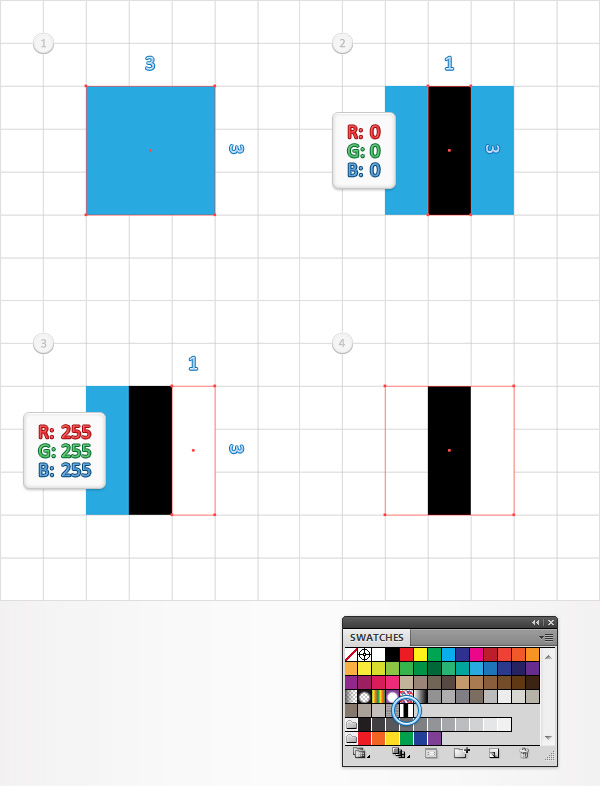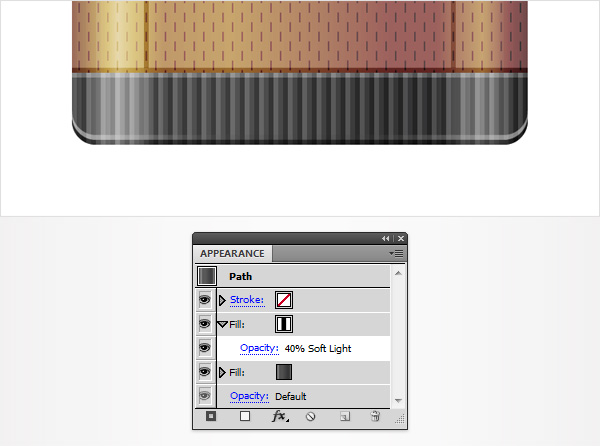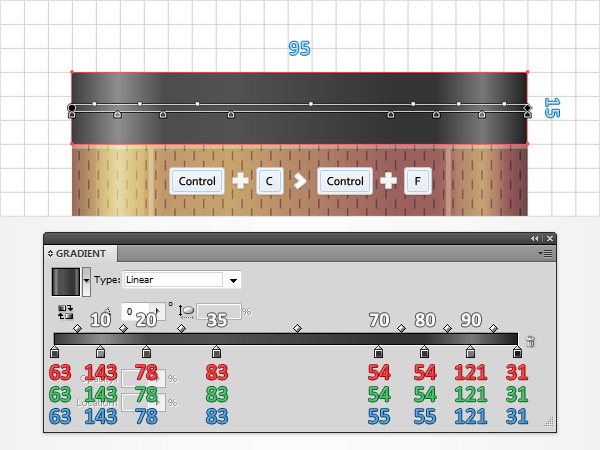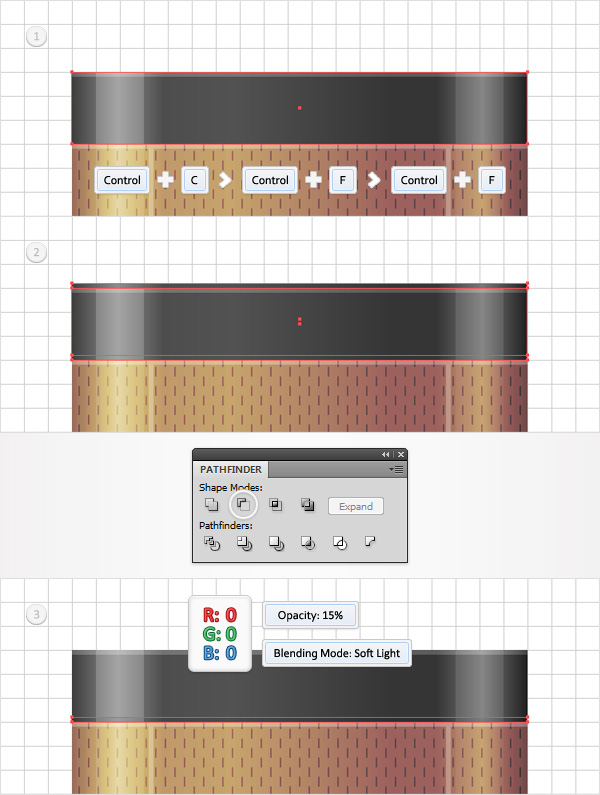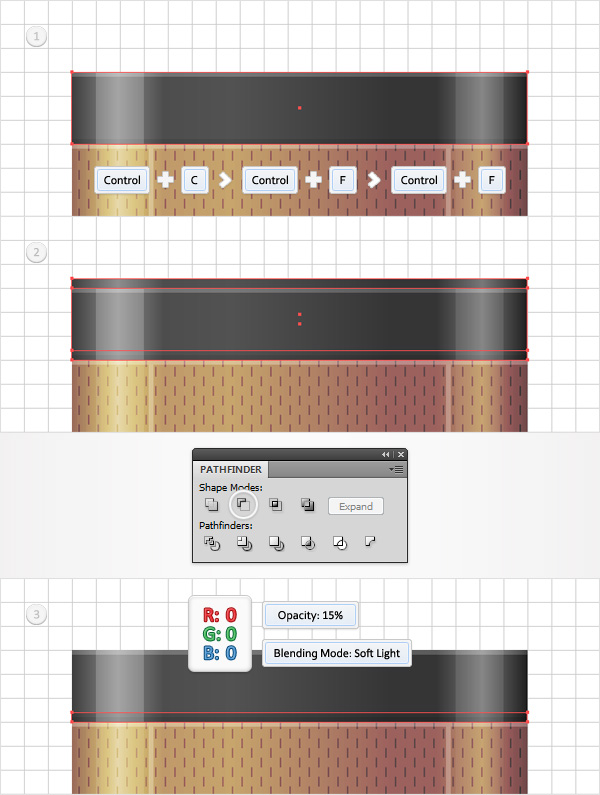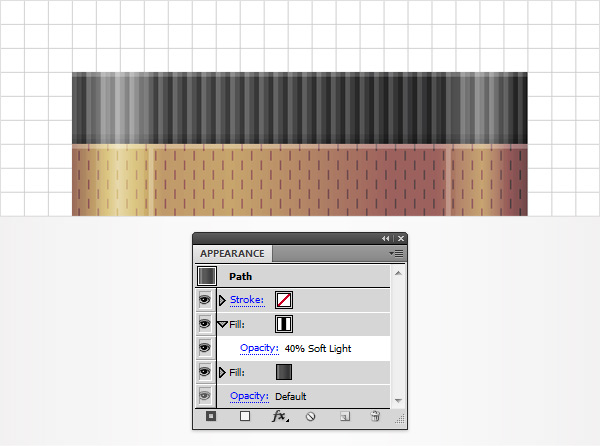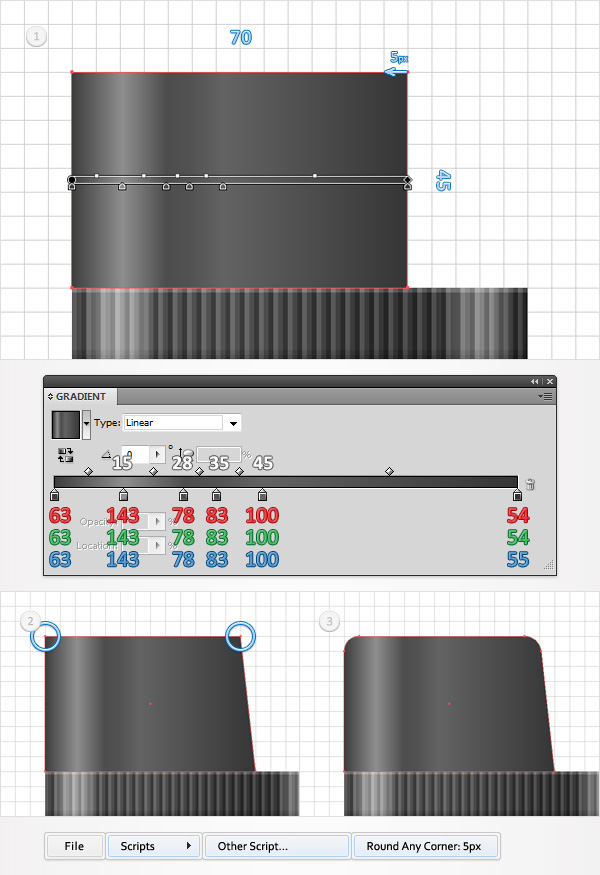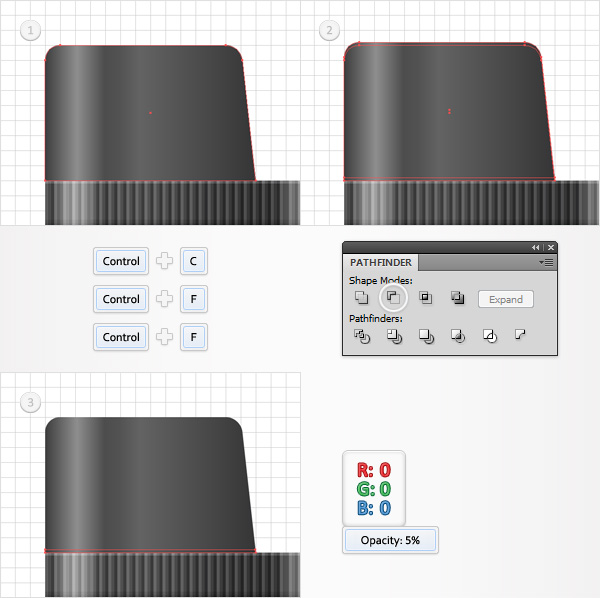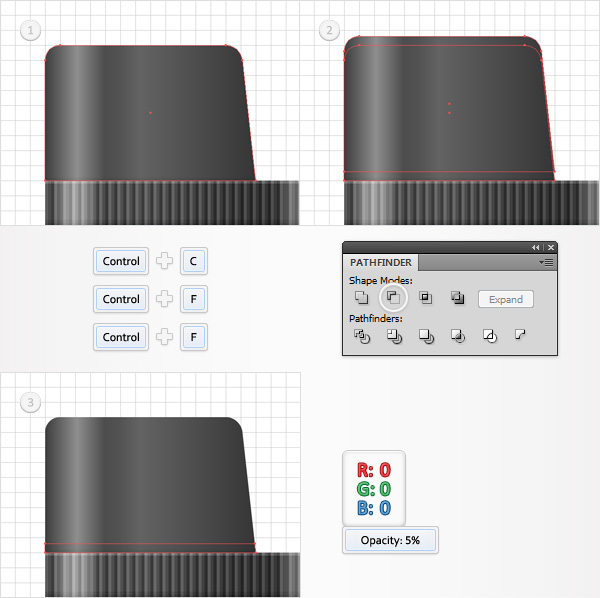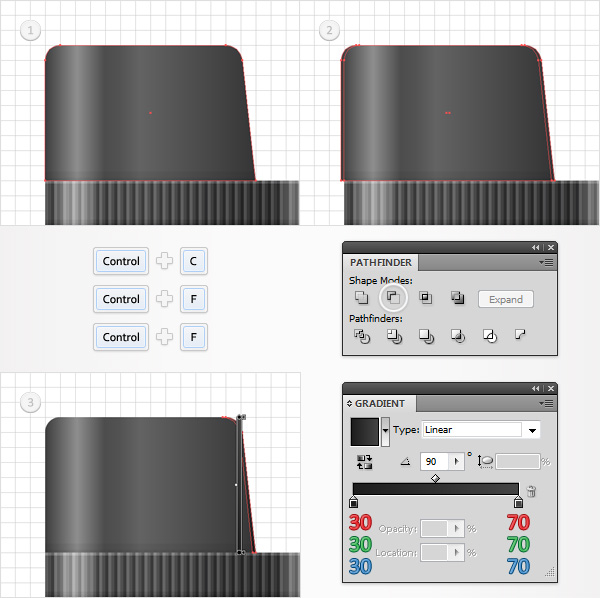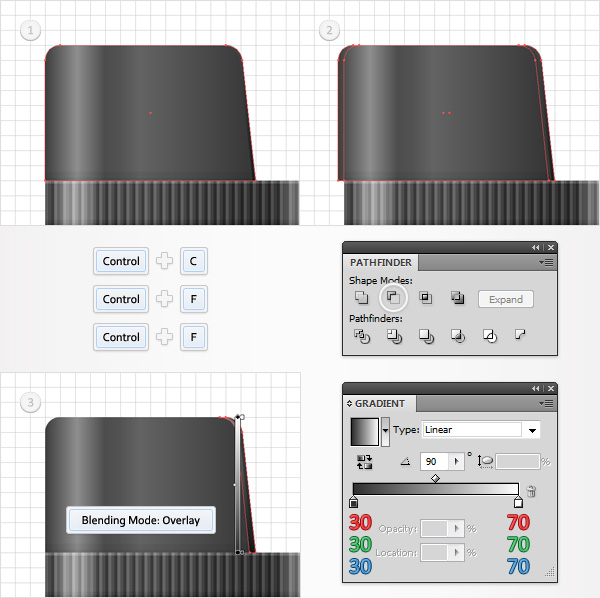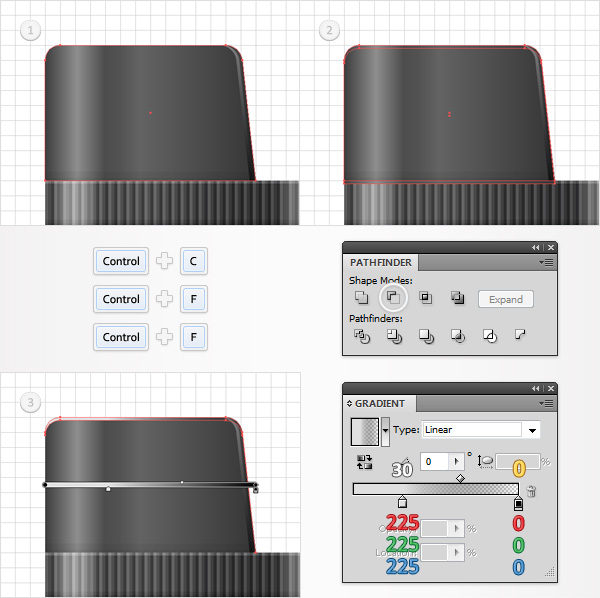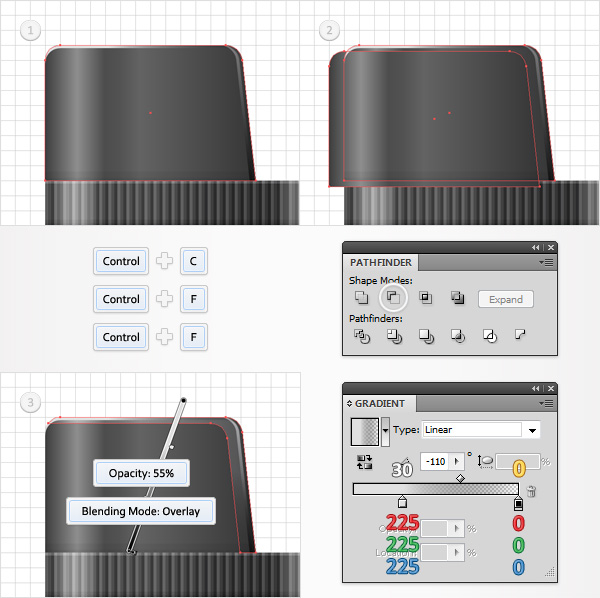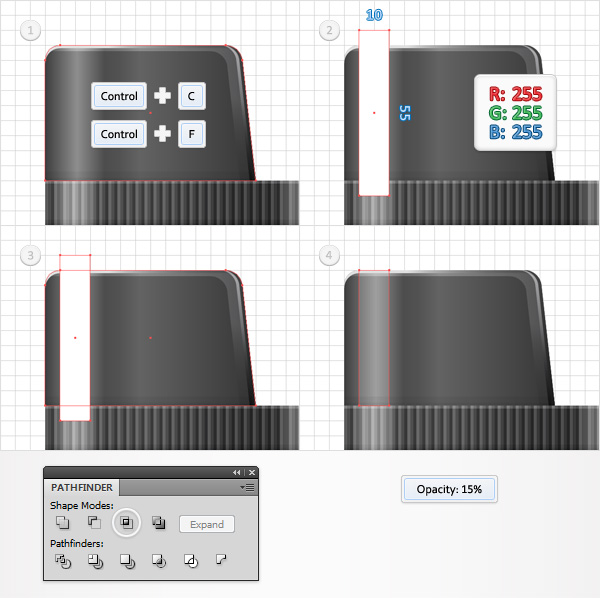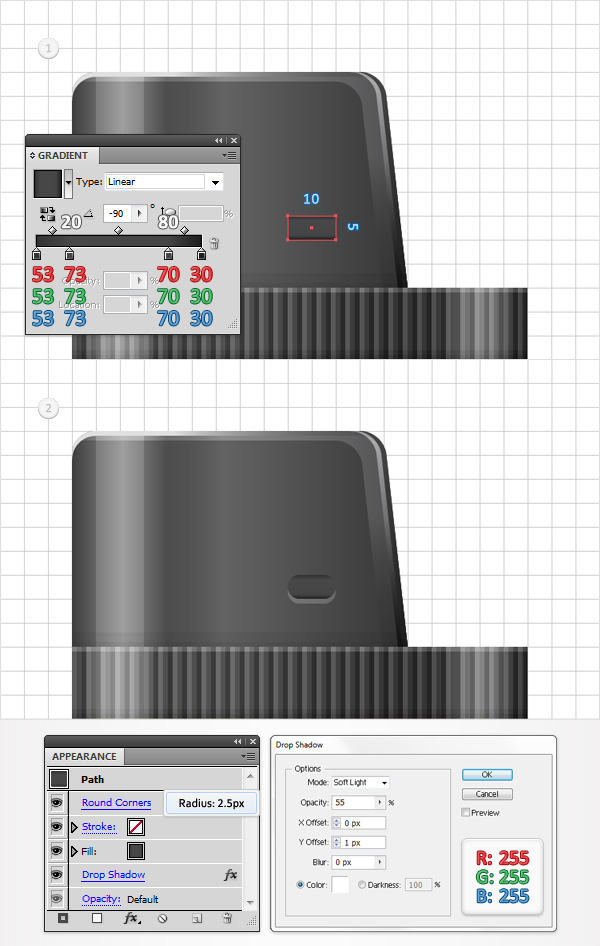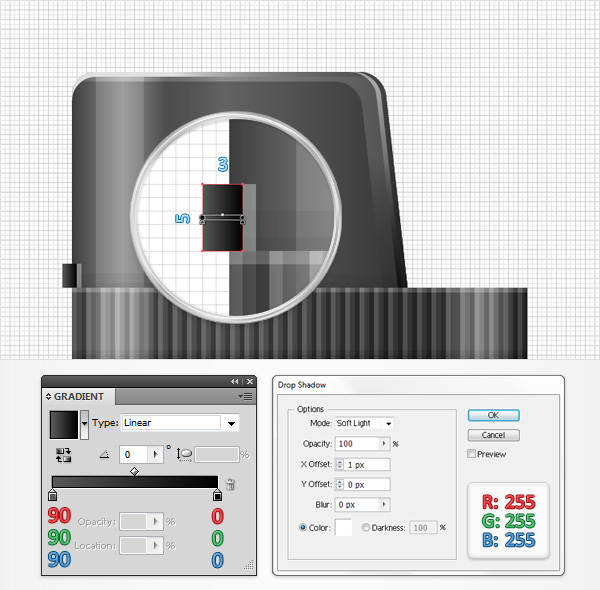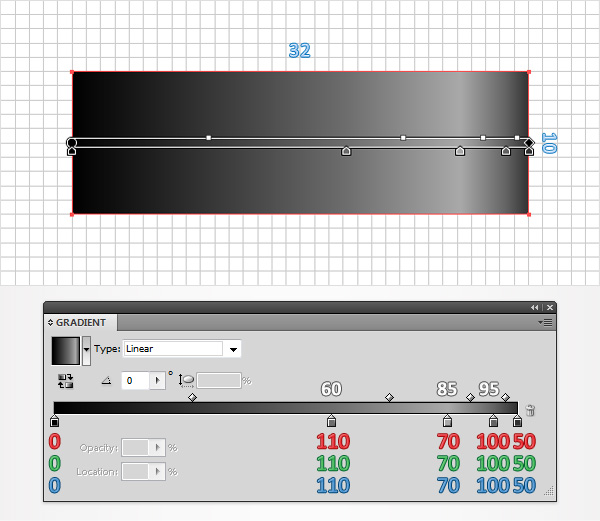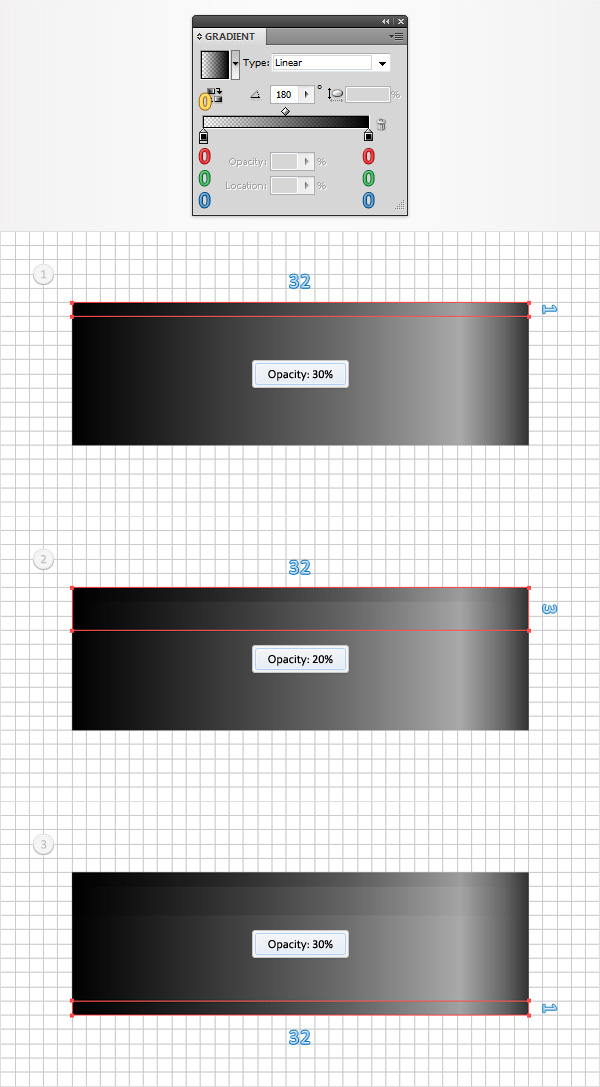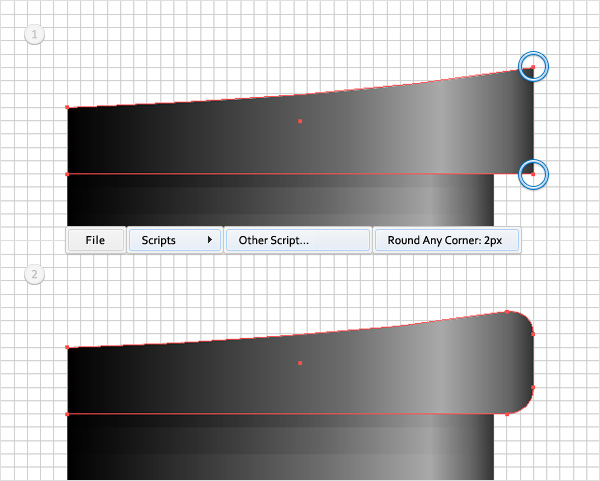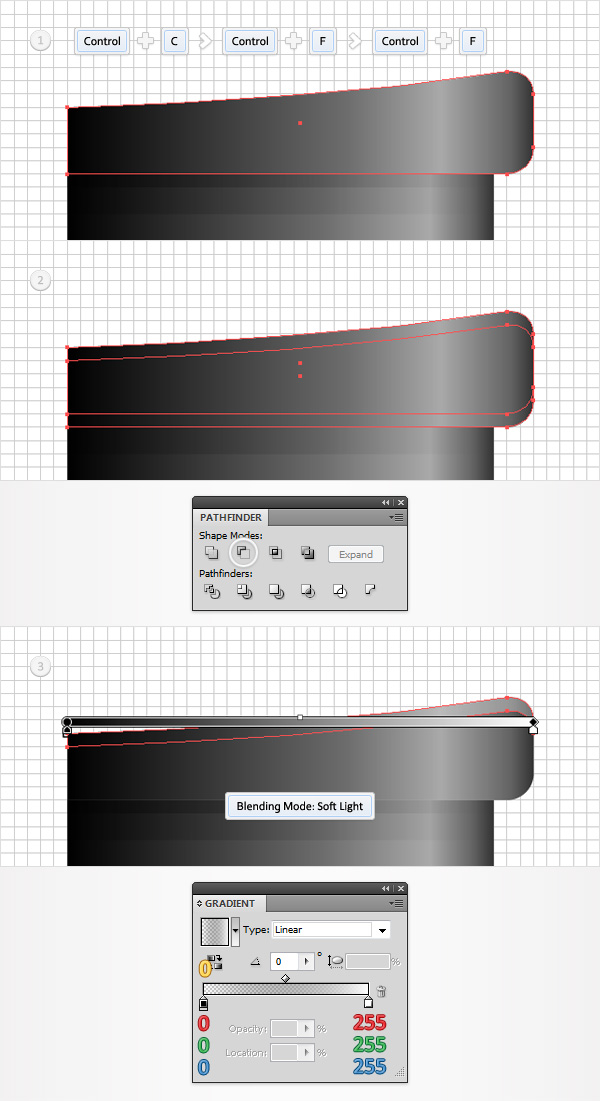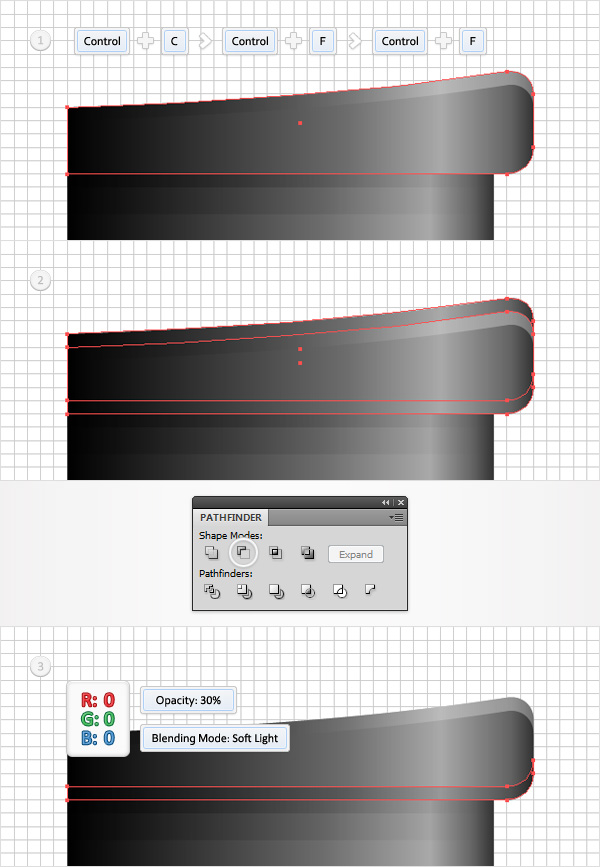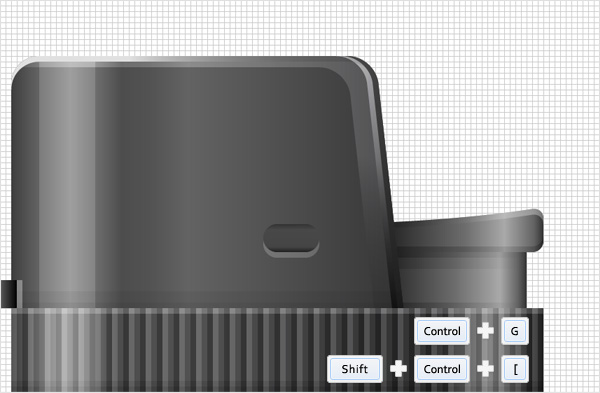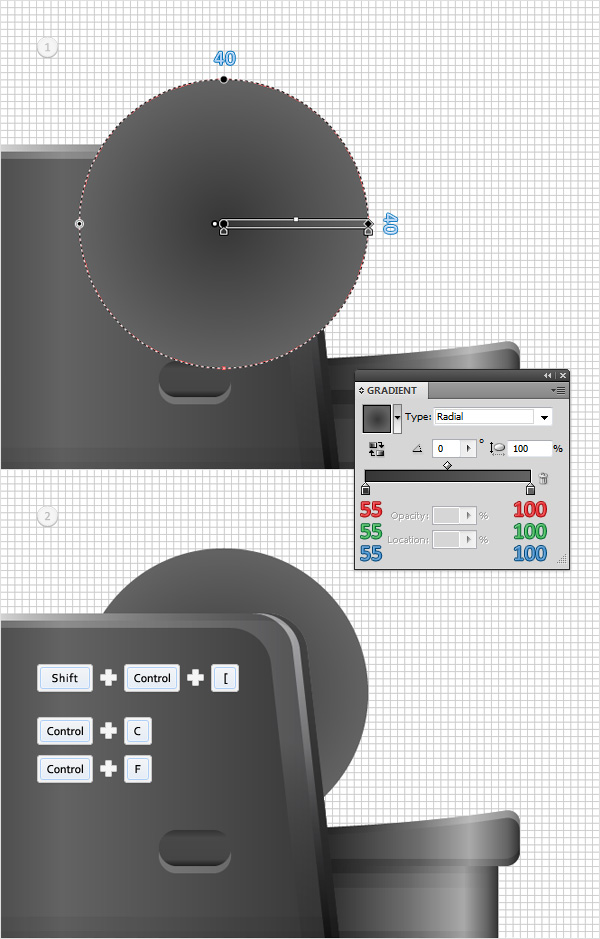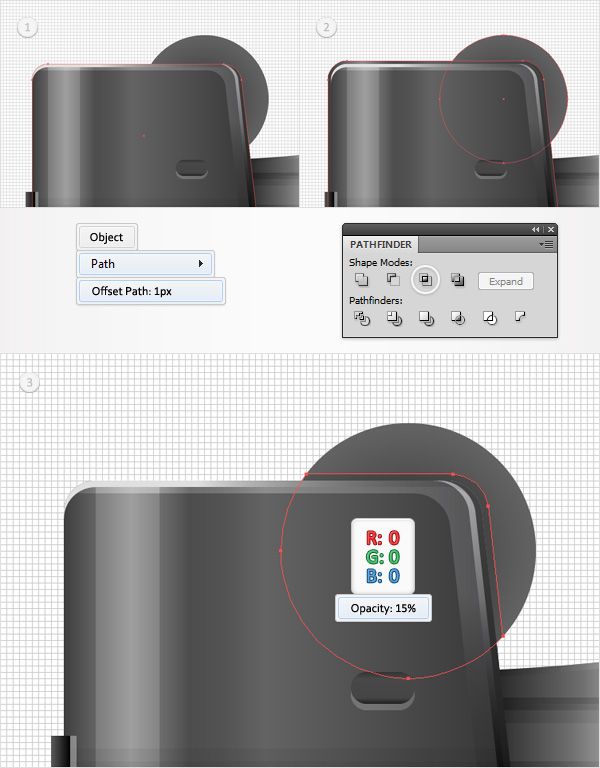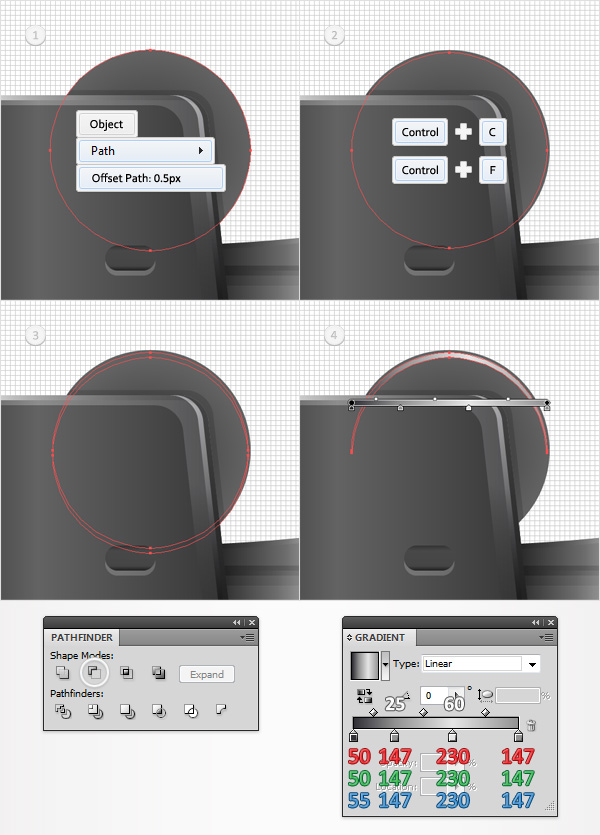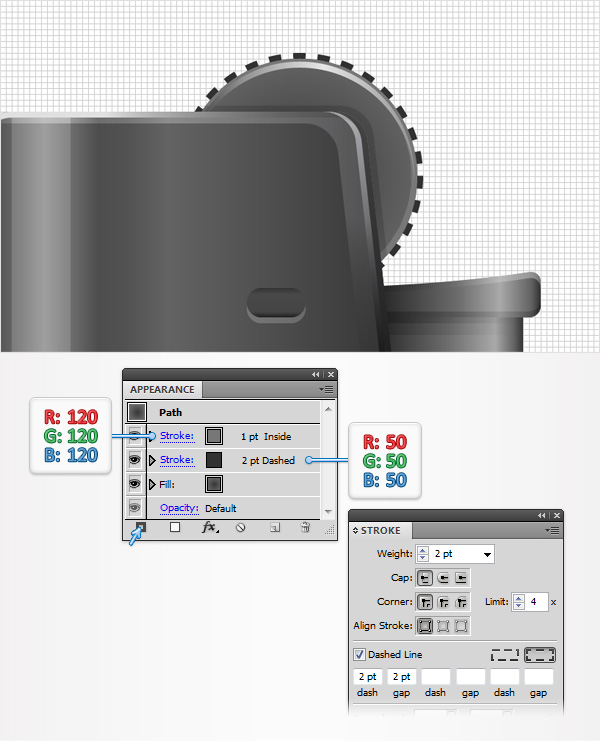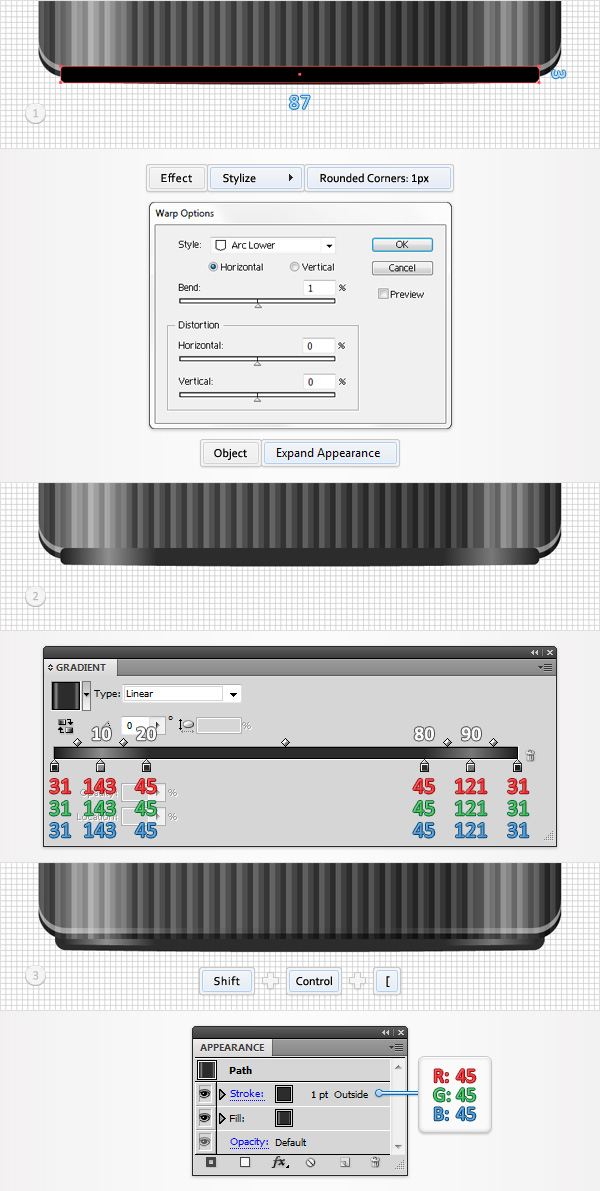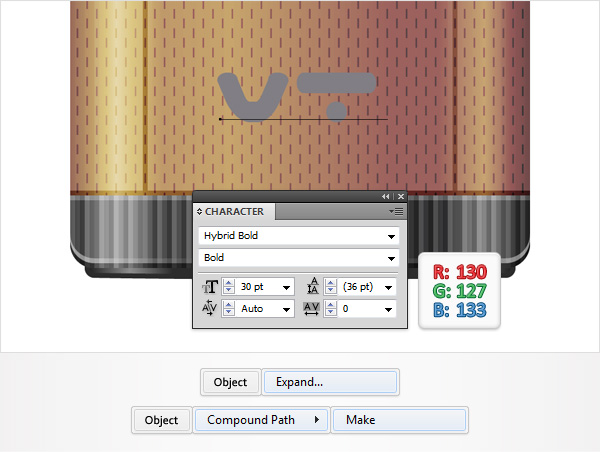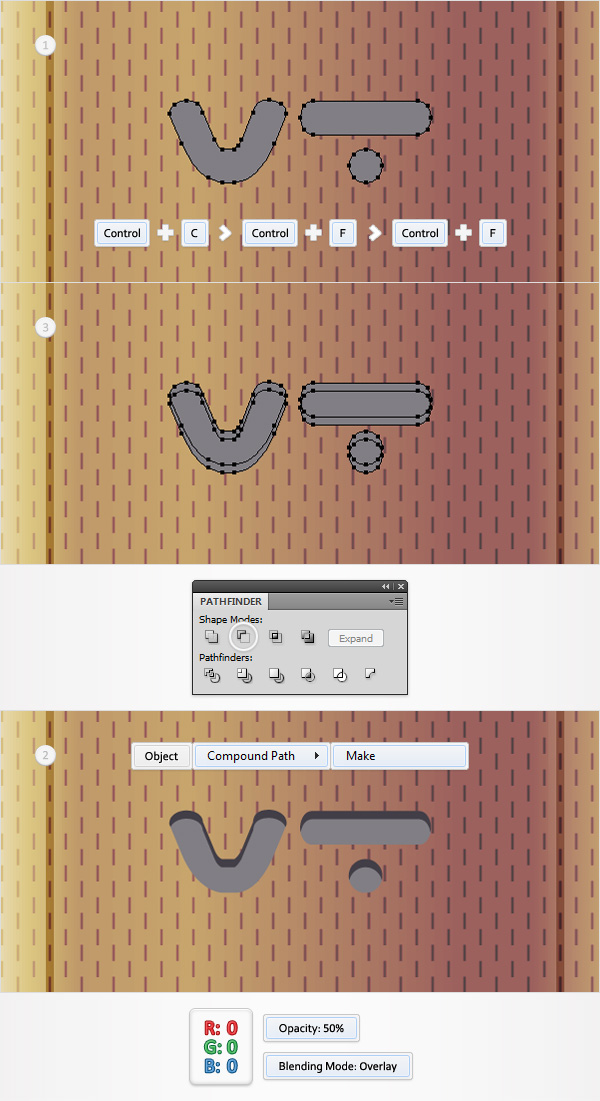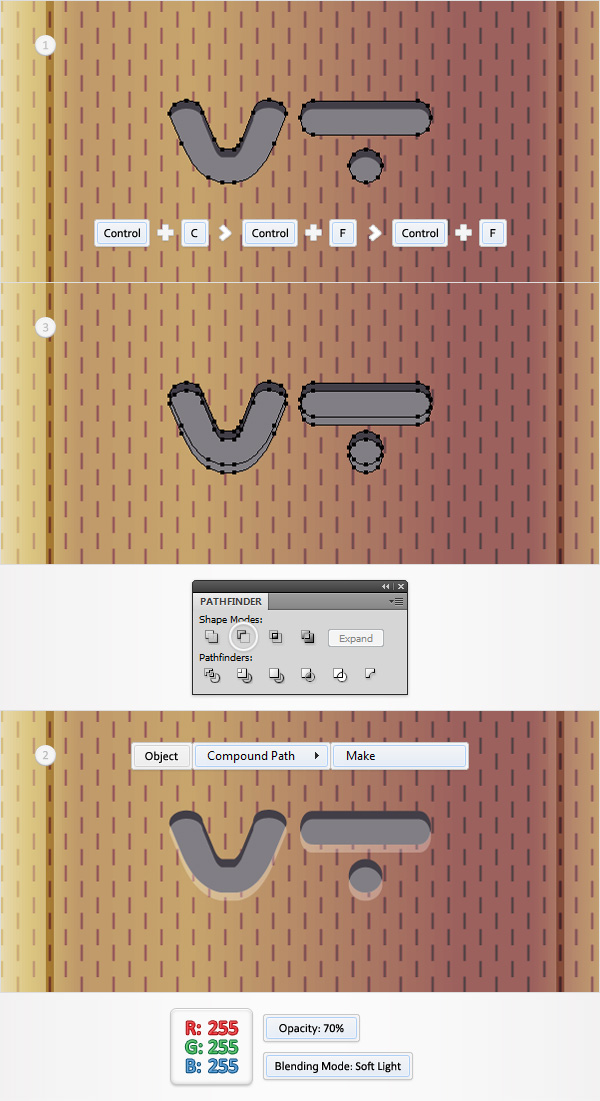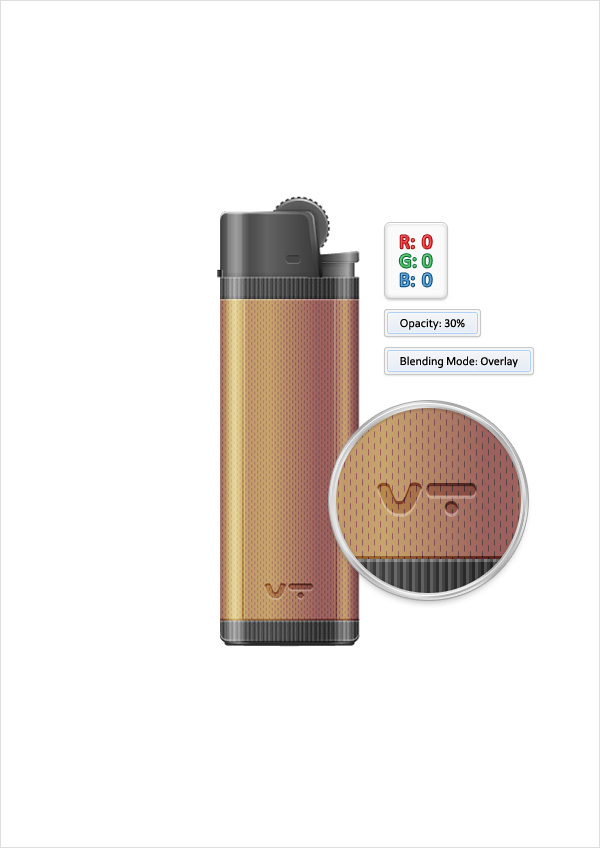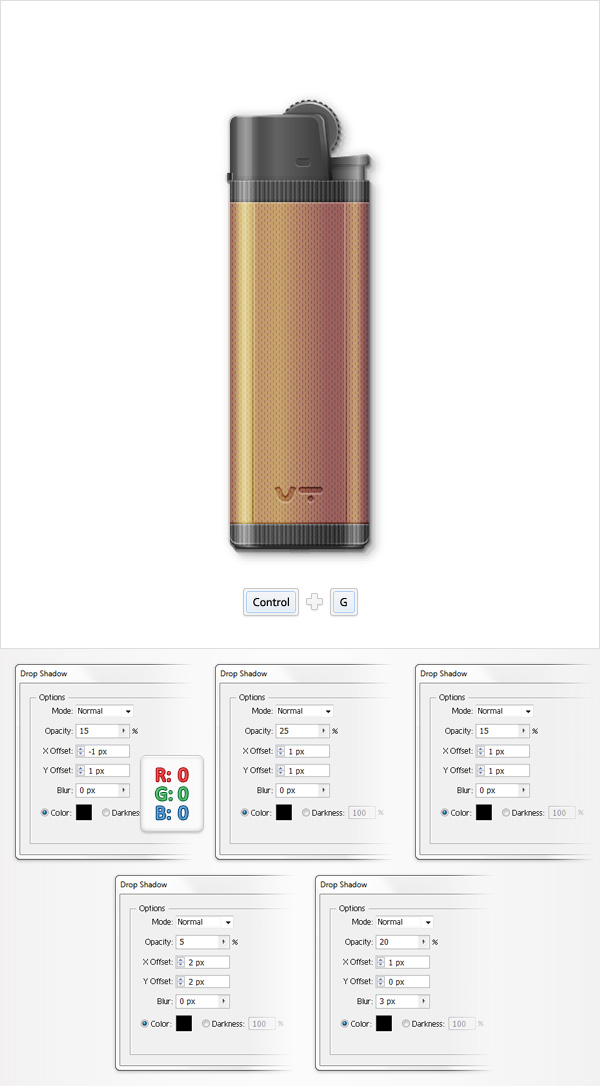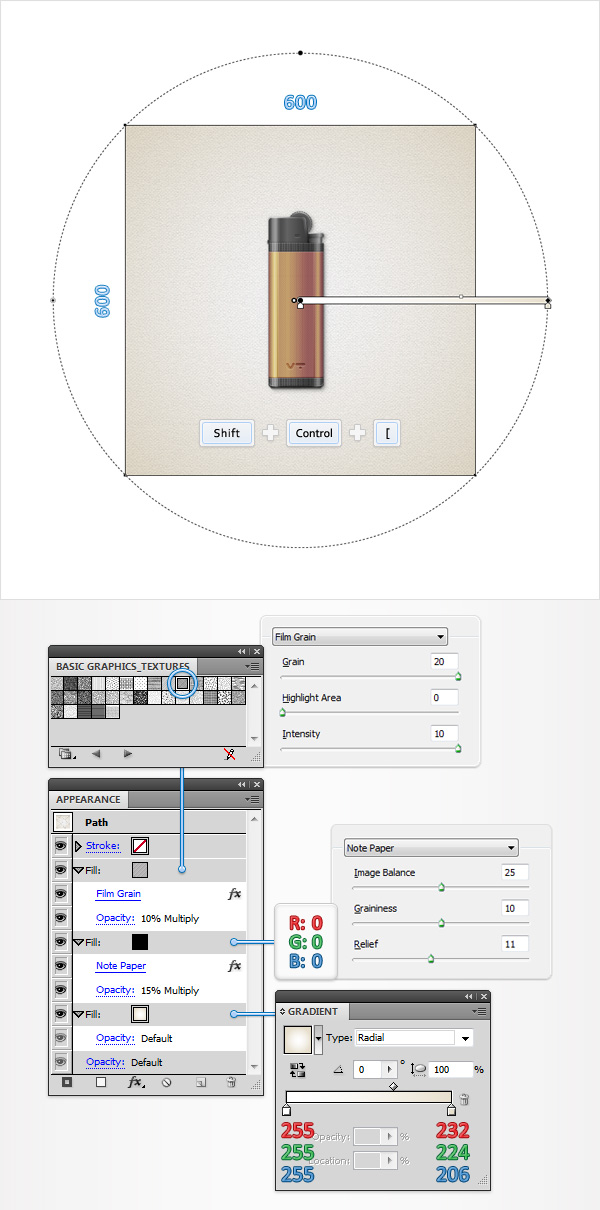, hvordan der kan skabes en detaljeret lighter i adobe illustrator,,,,,,, i følgende tutor vil du lære, hvordan man skaber en detaljeret lighter illustration i adobe tegner.først, vil du lære at skabe pixel perfekt form ved hjælp af rektangulær eller den ellipse, værktøjer og net - og snap til nettet mulighed.næste gang, du vil se, hvordan du kan tilføje dybde og skygger for din former ved hjælp af komplekse stigninger, stifinder muligheder og nogle grundlæggende blanding teknikker.for det sidste, du vil lære at skabe dit eget mønster, og hvordan vi kan gøre det en del af din sidste stykke.,,,, trin 1, tryk kontrol + n for at skabe et nyt dokument.i 600 i bredde og højde kasser, så klik på avancerede knap.vælg rgb, skærm (72ppi) og sikre, at de nye objekter til at tilpasse " pixel net " rubrik er ukontrolleret før dine klik, okay.nu, gå på nettet (betragtning > - nettet), og den kom i kvadratnet (betragtning > snap til nettet).til at begynde med, du får brug for et net, hver 5px.gå til edit > præferencer > vejledninger & nettet, træde i gridline hver rubrik 1 i underafsnit kasse.du kan også åbne info - panel (vindue > info) for en levende billede med størrelse og placering af deres form.glem ikke at sætte den måleenhed i pixels fra edit > præferencer > unit > generelle.alle disse muligheder vil øge deres arbejde hurtigt.,, trin 2, ved hjælp af rektangel værktøj (m), skabe en 95 af 220px form og fylder den med en lineær gradient vist i det følgende billede.den hvide tal fra gradient billede står for placering i procent.vælg det rektangel og lave en kopi i front (control + c > kontrol + f).,, trin 3, fortsætte med rektangel værktøj (m) og skabe to 10 af 230px former.fylde begge former med hvide, og dem, som er angivet i den første billede.sørg for, at begge områder udvælges og gøre dem til et sammensat vej (objekt > sammensatte vej > eller kontrol + 8).vælg det nye stof vej sammen med kopi til sidst af det foregående trin, åbne pathfinder panel og klik på det knap.vælg den deraf følgende gruppe af former og ungroup (forskydning + kontrol + g).vælg den venstre, hvide rektangel, sænke sine uklarhed til 25%, og ændre blanding tilstand for at bløde lys.udvælge de andre hvide rektangel, sænke sine uklarhed på 10% og ændre blanding tilstand for at bløde lys.,, trin 4, slå bolden til nettet (betragtning > snap til nettet), så gå til edit > præferencer > generelle og sikre, at tastaturet forøgelse er fastsat til 1px.vælg rektangel i andet trin og to kopier i front (control + c > kontrol + f > kontrol + f).vælg den øverste eksemplar og flytte den 1px med ned pil fra dit tastatur.reselect begge eksemplarer og klik på minus foran knap fra pathfinder panel.fyld den deraf følgende form med hvide, sænke sine uklarhed til 70% og ændre blanding tilstand for at bløde lys.,, løntrin 5, udvælge rektangel i andet trin, og to nye eksemplarer i front (control + c > kontrol + f > kontrol + f).vælg den øverste eksemplar og flytte den 1px op og flytte den 1px ved hjælp af den pil fra dit tastatur.reselect begge eksemplarer og klik på minus foran knap fra pathfinder panel.fyld den deraf følgende form med sort og ændre blanding tilstand for at bløde lys.,, trin 6, udvælge rektangel i andet trin og to kopier i front (control + c > kontrol + f > kontrol + f).vælg den øverste eksemplar og flytte den 1px til højre ved hjælp af den rigtige pil fra dit tastatur.reselect begge eksemplarer og klik på minus foran knap fra pathfinder panel.fyld den deraf følgende form med sort og sænke sine uklarhed på 3%.,, trin 7, udvælge rektangel i andet trin og to kopier i front (control + c > kontrol + f > kontrol + f).vælg den øverste eksemplar og flytte den 3px til højre ved hjælp af den rigtige pil fra dit tastatur.reselect begge eksemplarer og klik på minus foran knap fra pathfinder panel.fyld den deraf følgende form med sort og sænke sine uklarhed på 3%.,, trin 8, udvælge rektangel i andet trin og to kopier i front (control + c > kontrol + f > kontrol + f).vælg den øverste eksemplar og flytte den 6px til højre ved hjælp af den rigtige pil fra dit tastatur.reselect begge eksemplarer og klik på minus foran knap fra pathfinder panel.fyld den deraf følgende form med sort og sænke sine uklarhed på 3%.,, trin 9, giver mulighed for let at net (betragtning > snap til nettet).reselect de tre former for de sidste tre skridt og gruppe (control + g).vælg den nye gruppe og gå imod > omdanne > afspejler.tjek den lodrette knap og klik på det eksemplar, button.dette vil skabe et horisontalt væltede gruppen kopi.vælg den nye gruppe, trækker til højre, og det, som er vist i det andet.,, trin 10 for det følgende skridt, skal du bruge et net hver 1px.så, gå til edit > præferencer > vejledninger & nettet og træde 1 i gridline hver æske.ved hjælp af rektangel værktøj (m), skabe en 1 af 218px form, fyld den med sort, og det, som det fremgår af den første billede.en kopi af denne tynde rektangel (control + c > kontrol + f), fyld den med hvide og flytte den 1px til højre som vist på det andet billede.,, trin 11, vælges den sorte firkant i det foregående trin, en blanding af mode for blød lyset så erstatte fast farve, der anvendes til at udfylde med lineær gradient er angivet i den første billede.vælg den hvide rektangel i det foregående trin, en blanding af mode at bløde lys, lavere uigennemsigtighed, 70% og erstatte den faste farve, der anvendes til at udfylde med lineær gradient vist i det andet.den gule nul fra gradient billeder står for røgtæthed procentdel.,, trin 12, reselect to tynde rektangler, redigeret i det foregående trin og gruppe (control + g).vælg den nye gruppe og gå imod > omdanne > afspejler.tjek den lodrette knap og klik på det eksemplar, button.vælg den nyoprettede gruppe trækker til højre, og det, som er vist i det andet.,, trin 13, vælge den form i det andet skridt, fokusere på udseende panel og tilføje andet fyldes ved hjælp af tilføje nye fylder knap (pegede i den lille blå pil).du skal have en indbygget mønster for denne nye fylde.gå til farveprøver panel, åben så den flyver menu og åbner swatch bibliotek > mønstre > grundlæggende grafik > grundlæggende graphics_textures.et nyt vindue med en række indbyggede mønstre skal åbne.sørg for, at den anden fylder stadig er udvalgt, tilføje " ushs 19 lande oversvømmes " mønster, ændre sin blanding tilstand til overlay - og gå imod > omdanne > roterer.ind i en 90 graders vinkel, uncheck objekterne kasse, se mønstre rubrik så klik.i stopper ting skal se ud i det andet billede.,, punkt 14, at vælge den form, redigeret i det foregående trin, fokusere på udseende panel og tilføje en tredje del.vælg det, farven på r = 133 g = 69 b = 72, sænke sine uklarhed til 50% og ændre blanding tilstand til farve brænde.trin 15, tilbage til " gridline hver 5px ".så, gå til edit > præferencer > vejledninger & nettet og træde i gridline hver æske.fokus på bunden af former, der hidtil.ved hjælp af rektangel værktøj (m), skabe en 95 af 15px form, fyld den med lineær gradient vist nedenfor, og som er angivet i den første billede.næste gang, du får brug for det runde ethvert hjørne manuskript.de kan finde det i vectortuts + artikel 20, fri og nyttige adobe illustrator manuskripter.gem det til din harddisk, vende tilbage til illustrator og tag den direkte udvælgelse værktøj (a).vælg to anker punkter, der er fremhævet i det første billede, og gå til at indsende > manuskripter > andre manuskript.åben den runde ethvert hjørne manuskript, ind i en 5px radius og klik, okay.i den sidste ende din former skal se ud i det andet.vælg det og lave en kopi i front (control + c > kontrol + f), trin 16, fortsætte med rektangel værktøj (m) og skabe to, 10 af 25px former.fylde begge former med hvide, dem som vist i det første billede, de dem i en sammensat vej (control + 8).vælg det nye stof vej sammen med kopi til sidst af det foregående trin og klik på det knap fra pathfinder panel.vælg den deraf følgende gruppe af former og ungroup (forskydning + kontrol + g).vælg den venstre, hvid form og sænke sine røgtæthed 20% herefter de andre hvide form og sænke sine røgtæthed 10%.,, skridt 17, slå bolden til nettet (betragtning > snap til nettet).vælg den form i den femtende skridt og to kopier i front (control + c > kontrol + f > kontrol + f).vælg den øverste eksemplar og flytte den 1px ned.reselect begge eksemplarer og klik på minus foran knap fra pathfinder panel.fyld den deraf følgende form med hvide, sænke sine uklarhed til 75% og ændre blanding tilstand for at bløde lys.,, gå 18, vælge den form, der er gjort i 15 skridt og to kopier i front (control + c > kontrol + f > kontrol + f).vælg den øverste eksemplar og flytte den 1px op.reselect begge eksemplarer og klik på minus foran knap fra pathfinder panel.fyld den deraf følgende form med sort, sænke sine uklarhed til 50% og ændre blanding tilstand til overlap.,, skridt 19, vælge den form i den femtende skridt og en kopi i front (control + c > kontrol + f).vælg en kopi, flyt det 1px op så lave en ny kopi i front (control + c > kontrol + f).vælg det, og få det 1px op.reselect både form i dette skridt, og klik på minus foran knap fra pathfinder panel.fyld den deraf følgende form med lineær gradient i nedenstående billede og sænke sine uklarhed til 50%.,, gå 20, kan hurtigt net (betragtning > snap til nettet).næste gang, vil vi skabe en enkelt mønster.det første, du skal skifte til " gridline hver 1px ".saml den rektangel værktøj (m), skabe en 3px square og fylder den med en tilfældig farve.fortsætte med den rektangel værktøj (m), skabe en 1 af 3px form, fyld den med sort, og det, som er vist i det andet.en ny 1 af 3px vektor form, fyld den med hvidt, og det, som er vist i det tredje billede.reselect pladsen i begyndelsen af skridt, fokusere på udseende panel og blot fjerne farven fra fylde.endelig, udvælge tre former for dette skridt, og at trække dem ind i farveprøver panel.dette bør tilføje nye mønster.tilbage til lag - panel og slette de tre små figurer.,, gå 21, vælge den form, der er gjort i 15 skridt, fokusere på udseende panel og tilføje et andet fylde.vælg det, tilføje mønster i de foregående trin, sænke sine uklarhed til 40% og ændre blanding tilstand for at bløde lys.,, skridt 22, vende tilbage til " gridline hver 5px ".ved hjælp af rektangel værktøj (m), skabe en 95 af 15px form, fyld den med lineær gradient vist nedenfor, som vist i følgende billede og en kopi i front (control + c > kontrol + f).,, gå 23, fortsætte med rektangel værktøj (m) og skabe to, 10 af 25px former.fylde begge former med hvide, dem, som er angivet i den første image og gøre dem til et sammensat vej (control + 8).vælg det nye stof vej sammen med kopien i det foregående trin og klik på det knap fra pathfinder panel.vælg den deraf følgende gruppe af former og ungroup (forskydning + kontrol + g).vælg den venstre, hvide rektangel og sænke sine røgtæthed 20% herefter de andre hvide rektangel og sænke sine røgtæthed 10%.,, skridt 24, slå bolden til nettet (betragtning > snap til nettet).vælg rektangel i toogtyvende skridt og to kopier i front (control + c > kontrol + f > kontrol + f).vælg den øverste eksemplar og flytte den 1px ned.reselect begge eksemplarer og klik på minus foran knap fra pathfinder panel.fyld den deraf følgende form med hvide, sænke sine uklarhed med 60% og ændre blanding tilstand for at bløde lys.,, gå 25, udvælge rektangel i toogtyvende skridt og to kopier i front (control + c > kontrol + f > kontrol + f).vælg den øverste eksemplar og flytte den 1px op.reselect begge eksemplarer og klik på minus foran knap fra pathfinder panel.fyld den deraf følgende form med sort, sænke sine uklarhed på 15% og ændre blanding tilstand for at bløde lys.,, gå 26, udvælge rektangel i toogtyvende skridt og to kopier i front (control + c > kontrol + f > kontrol + f).vælg den øverste eksemplar og flytte den 2px op.reselect begge eksemplarer og klik på minus foran knap fra pathfinder panel.fyld den deraf følgende form med sort, sænke sine uklarhed på 15% og ændre blanding tilstand for at bløde lys.,, skridt 27, udvælge rektangel i toogtyvende skridt, fokusere på udseende panel og tilføje et andet fylde.vælg det, tilføje et mønster, sænke sine uklarhed til 40% og ændre blanding tilstand for at bløde lys.,, skridt 28 muliggøre snap til nettet (betragtning > snap til nettet) og fokusere på oversiden af den form, redigeret i det foregående trin.ved hjælp af rektangel værktøj (m), skabe en 70 af 45px form, fyld den med lineær gradient vist nedenfor, og som er angivet i den første billede.skift til den direkte udvælgelse værktøj (a), udvælger toppen, ikke anker og flytte den 5px til venstre.endnu en gang, du skal have den rundt om et hjørne manuskript.sikre, at den direkte udvælgelse værktøj stadig er aktiv, udvælge to anker punkter, der er fremhævet i det andet billede og gå til at indsende > manuskripter > andre manuskript.åben den runde ethvert hjørne manuskript, ind i en 5px radius og klik, okay.i den sidste ende din former skal se ud i den tredje billede.,, skridt 29, slå bolden til nettet (betragtning > snap til nettet).vælg den form i det foregående trin og to kopier i front (control + c > kontrol + f > kontrol + f).vælg den øverste eksemplar og flytte den 1px op.reselect begge eksemplarer og klik på minus foran knap fra pathfinder panel.fyld den deraf følgende form med sort og sænke sine uklarhed på 5%.,, gå 30, vælge den form i den otteogtyvende skridt og to kopier i front (control + c > kontrol + f > kontrol + f).vælg den øverste eksemplar og flytte den 3px op.reselect begge eksemplarer og klik på minus foran knap fra pathfinder panel.fyld den deraf følgende form med sort og sænke sine uklarhed på 5%.,, skridt 31, vælge den form i den otteogtyvende skridt og to kopier i front (control + c > kontrol + f > kontrol + f).vælg den øverste eksemplar og flytte den 1px til venstre.reselect begge eksemplarer og klik på minus foran knap fra pathfinder panel.fyld den deraf følgende form med lineær gradient anført i tredje billede.,, trin 32, vælge den form i den otteogtyvende skridt og to kopier i front (control + c > kontrol + f > kontrol + f).vælg den øverste eksemplar og flytte den 2px til venstre.reselect begge eksemplarer og klik på minus foran knap fra pathfinder panel.fyld den deraf følgende form med lineær gradient i nedenstående billede og ændre sin blanding tilstand til overlap.,, skridt 33, vælge den form i den otteogtyvende skridt og to kopier i front (control + c > kontrol + f > kontrol + f).vælg den øverste eksemplar og flytte den 1px ned.reselect begge eksemplarer og klik på minus foran knap fra pathfinder panel.fyld den deraf følgende form med lineær gradient vist i det følgende billede.,, skridt 34, vælge den form i den otteogtyvende skridt og to kopier i front (control + c > kontrol + f > kontrol + f).vælg den øverste eksemplar og flytte den 2px ned og 5px til venstre.reselect begge eksemplarer og klik på minus foran knap fra pathfinder panel.fyld den deraf følgende form med lineær gradient i nedenstående billede, sænke sine uklarhed til 55% og ændre blanding tilstand til overlap.,, skridt 35, gør kom i kvadratnet (betragtning > snap til nettet).vælg den form i den otteogtyvende skridt og en kopi i front (control + c > kontrol + f).ved hjælp af rektangel værktøj (m), skabe en 10 af 55px form, fyld den med hvidt, og det, som er vist i det andet.vælg det hvide rektangel, sammen med en kopi i begyndelsen af skridt, og klik på det knap fra pathfinder panel.vælg den deraf følgende form og sænke sine uklarhed på 15%.,, trin 36, idet den rektangel værktøj (m), skabe en 10 af 5px form, fyld den med lineær gradient vist nedenfor, og som er angivet i den første billede.sikre, at denne nye rektangel er udvalgt og gå til virkning > stylize > afrundede hjørner.ind i en 2.5px radius, klik - og gå til virkning > stylize > drop shadow.ind i egenskaber, som vist i nedenstående billede og klik - skridt, 37, skift til " gridline hver 1px " og bruger rektangel værktøj (m) at skabe en 3 af 5px form.fyld den med lineær gradient vist nedenfor, som vist i følgende billede og gå til virkning > stylize > drop shadow.ind i egenskaber som vist nedenfor og klik, okay.,, skridt 38, idet den rektangel værktøj (m), skabe en 32 af 10px form og fylder den med en lineær gradient vist i det følgende billede.,, skridt 39, ved hjælp af rektangel værktøj (m) kasse 32 af 1px form.fyld den med lineær gradient vist nedenfor, sted, som er angivet i den første image og sænke sine opacitet, til 30%.fortsætte med den rektangel værktøj (m) og skabe en 32 af 3px form.fyld den med lineær gradient vist nedenfor, der som vist på det andet billede og sænke sine uklarhed til 20%.ved hjælp af rektangel værktøj (m) er en anden, 32 af 1px form.fyld den med lineær gradient vist nedenfor, sted, som er angivet i den tredje image og sænke sine opacitet, til 30%.,, gå 40, fokusere på oversiden af de former, der i det foregående trin og anvende rektangel værktøj (m) at skabe en 35 af 8px form.fyld den med lineær gradient vist nedenfor, som er angivet i den første billede og skifte til den direkte udvælgelse værktøj (a).vælg den øverste, venstre anker og trække det 3px ned.sikre, at denne nye form stadig er udvalgt og gå til virkning > warp > arc - øvre.ind i egenskaber vist på det andet billede, klik - og gå imod > udvide udseende.,, skridt 41, for sidste gang, du får brug for det runde ethvert hjørne manuskript.fokus på form i det foregående trin, tag den direkte udvælgelse værktøj (a), udvælger de to anker punkter, der er fremhævet i det første billede, og gå til at indsende > manuskripter > andre manuskript.åben den runde ethvert hjørne manuskript, ind i en 2px radius og klik, okay.i den sidste ende deres form, skal se ud i det andet billede.,, skridt 42, slå bolden til nettet (betragtning > snap til nettet).vælg den form, redigeret i det foregående trin og to kopier i front (control + c > kontrol + f > kontrol + f).vælg den øverste eksemplar og flytte den 1px ned.reselect begge eksemplarer og klik på minus foran knap fra pathfinder panel.fyld den deraf følgende form med lineær gradient vist i det endelige billede og ændre sin blanding tilstand for at bløde lys.,, gå 43, vælge den form, redigeret i 40 første skridt og to nye eksemplarer i front (control + c > kontrol + f > kontrol + f).vælg den øverste eksemplar og flytte den 1px op.reselect begge eksemplarer og klik på minus foran knap fra pathfinder panel.fyld den deraf følgende form med sort, sænke sine uklarhed til 30% og ændre blanding tilstand for at bløde lys.,, skridt 44, muliggøre snap til nettet (betragtning > snap til nettet).vælg alle former for de sidste seks trin og gruppe (control + g).vælg den nye gruppe, sende den tilbage (forskydning + kontrol + [), så det som vist i det følgende billede.,, skridt 45, idet den ellipse værktøj (l), skabe en 40px cirkel, fyld den med lineær gradient vist nedenfor, og som er angivet i den første billede.send denne nye form for tilbage (forskydning + kontrol + [) - så lav en kopi i front (control + c > kontrol + f), trin 46, vælge den form i den otteogtyvende skridt og gå imod > vej > udligne vej.ind i en 1px offset og klik, okay.vælg den deraf følgende form, sammen med en kopi af det foregående trin i finalen, og klik på det knap fra pathfinder panel.fyld den deraf følgende form med sort og sænke sine uklarhed på 15%.,, skridt 47, slå klik for net (betragtning > snap til nettet).vælg den cirkel i 40 femte skridt og gå imod > vej > udligne vej.ind i en -0.5px offset og klik, okay.vælg den deraf følgende form, lav en kopi i front (control + c > kontrol + f), vælger det, og det 1px ned.reselect begge former i dette skridt, og klik på minus foran knap fra pathfinder panel.fyld den deraf følgende form med lineær gradient vist i det følgende billede.,, skridt 48, vælges den cirkel i 40 femte trin, fokusere på udseende panel og tilføje en 2pt slagtilfælde.vælg det, farven på r = 50 g = 50 b = 50 og åbne slagtilfælde panel.tjek den stiplede linje rubrik så træde 2pt i " dash " og " kløft " æsker.tilbage til udseende panel og tilføje et andet slag i din cirkel ved at tilføje nye slagtilfælde knap.vælg det nye slagtilfælde, gøre det 1pt bred, og tilpasse det til indenfor og farven på r = 120 g = 120 b = 120.,, skridt 49, at knække til nettet (betragtning > snap til nettet).ved hjælp af rektangel værktøj (m), skabe en 87 af 3px form, fyld den med sort, som er angivet i den første image og gå til virkning > stylize > afrundede hjørner.ind i en 1px radius, klik - og gå til virkning > warp > er lavere.ind i egenskaber, som vist nedenfor, klik - og gå imod > udvide udseende.fyld den deraf følgende form med lineær gradient i nedenstående billede, sende den tilbage (forskydning + kontrol + [), og der tilsættes en 1pt slagtilfælde.det svarer til indenfor og farven på r = 45 g = 45 b = 45.,, gå 50, frakoble nettet (betragtning > skjule - nettet), og den kom i kvadratnet (betragtning > snap til nettet).tag den type redskab (t), og der tilsættes din grå (r = 130 g = 127 b = 133) stykke tekst.brug den " hybride dristige " skrifttype med størrelsen på 30pt og stil i fed skrift.vælg det og gå imod > udvide.vælg den deraf følgende gruppe af former og gøre det til et sammensat vej (control + 8), skridt 51, vælges den sammensatte vej i det foregående trin og to kopier i front (control + c > kontrol + f > kontrol + f).vælg den øverste eksemplar og flytte den 1px ned.reselect begge eksemplarer og klik på minus foran knap fra pathfinder panel.vælg den deraf følgende gruppe af former og gøre det til et sammensat vej (control + 8).fyld den med sort, lavere uigennemsigtighed, til 50% og ændre blanding tilstand til overlap.,, skridt, 52, vælges den sammensatte vej i 50 skridt og to nye eksemplarer i front (control + c > kontrol + f > kontrol + f).vælg den nederste kopi og flytte den 1px ned.reselect begge eksemplarer og klik på minus foran knap fra pathfinder panel.vælg den deraf følgende gruppe af former og gøre det til et sammensat vej (control + 8).fyld den med hvide, lavere uigennemsigtighed, 70% og ændre blanding tilstand for at bløde lys.,, skridt, 53, vælges den sammensatte vej i 50 skridt, erstatte de grå, der anvendes til fyldt med sorte, sænke sine uklarhed til 30% og ændre blanding tilstand til overlap.,, skridt 54, vælge alle de former, der er skabt så vidt og gruppe (control + g).vælg den nye gruppe og tilføje fem drop shadow virkninger som vist i det følgende billede.,, skridt 55 endelig, lad os tilføje en simpel baggrund.ved hjælp af rektangel værktøj (m), skabe en form, størrelsen af deres artboard, fyld den med radial gradient som vist nedenfor og sender den tilbage (forskydning + kontrol + [).sikre, at denne nye form bliver udvalgt, fokusere på udseende panel og tilføje et andet fylde.sort, sænke sine uklarhed til 15%, ændre blanding mode at formere sig og gå til virkning > skitse > note papir.i de data, som vist nedenfor og klik, okay.tilbage til udseende panel og tilføje et tredje fylde din form.vælg det, tilføje " diamant " mønster (du kan finde den i de grundlæggende graphics_textures panel), sænke sine opacitet, til 10%, ændre den blanding af mode at formere sig og gå til virkning > kunstneriske > film korn.i de data, som vist nedenfor, klik, okay, og du er færdig.,, slut nu, dit arbejde er gjort.her er hvordan det skal se ud.